고정 헤더 영역
상세 컨텐츠
본문
안녕하세요 음악의 진상입니다~~~!!
이번에는 로직 프로 X에서 나만의 단축키 설정하는 법에서 알아보겠습니다
그리고 제가 자주 쓰는 단축키도 소개해 드리고 여러분들이 원하는 단축키로 바꿔서 편하고 빠르게 작업을 하시면 좋을 거 같아요^^
먼저 로직을 켜고

왼쪽 상단의 Logic Pro X 탭을 누르시면

Key Commands라고 떠요 ~ 거기서 에디트로 가시면 됩니다.~~~~
단축키는 option+ K 이네요
자!! Edit창을 열면 창이 하나 뜹니다.
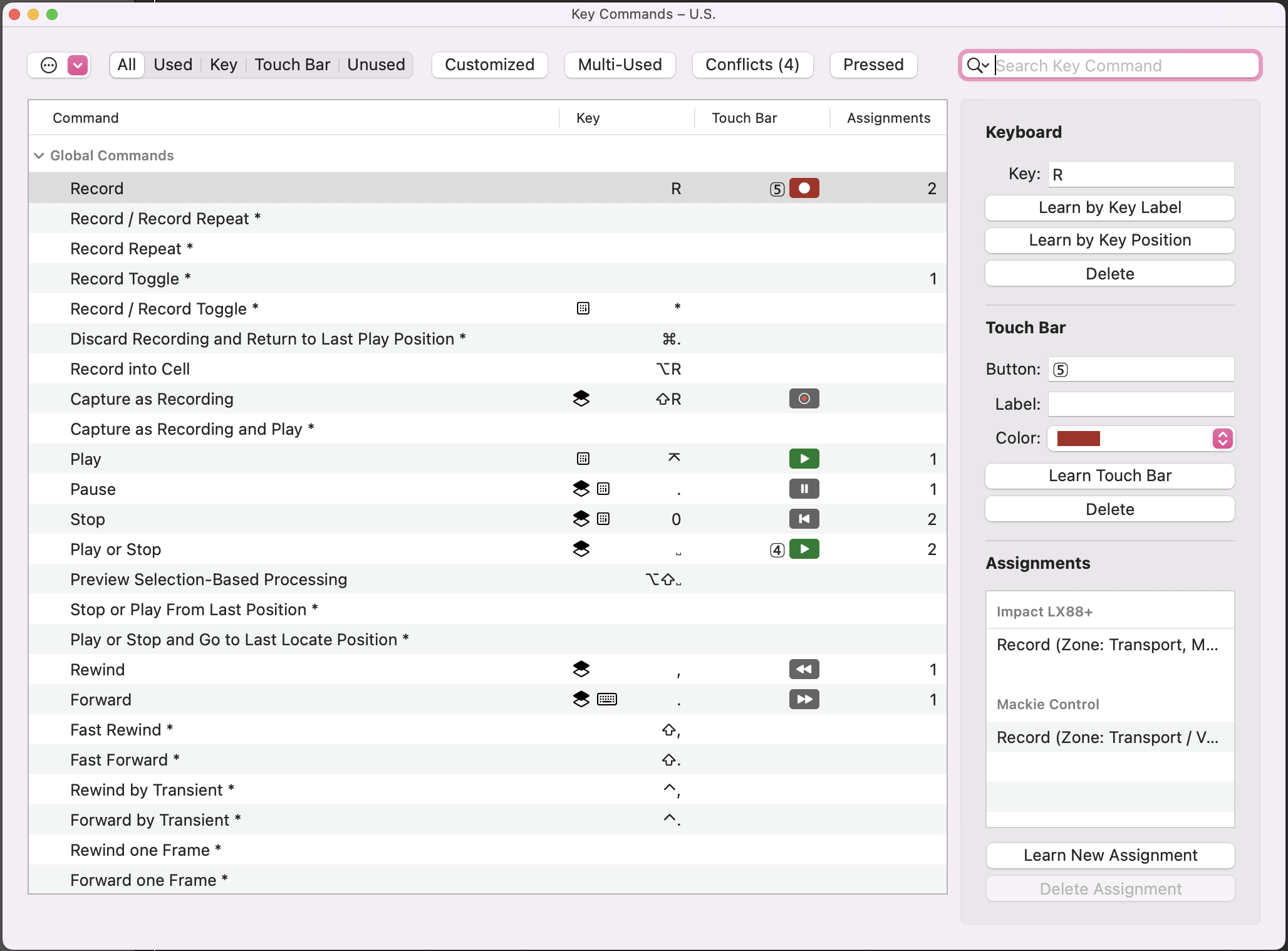
오른쪽 상단 위(분홍색 테두리)에다 본인이 원하는 명령어를 입력하셔서 검색하시면 됩니다~^^
예를 들어, 창을 확대하고 축소하는 키가 원래는 command + ← → 였는데
이게 너무 힘들더라고요 전.... 확대 축소할 일이 많은데.....
저 키를 두 개 동시에 눌러서 하는 게 정말 너무 불편하더라고요^^
그래서 전 축소 단축키를 Protools처럼 R로 하려고 합니다.
그럼 검색창에 Zoom를 입력하세요

그러면 Zoom에 관련된 명령어들이 쫙 나옵니다~~
여기서 어떤 걸 해야 하냐면요~~

Zoom Horizontal Out - 메인창 축소
Zoom Horizontal In - 메인창 확대
찾으셨으면 Zoom Horizontal Out을 마우스로 누르오 오른쪽 Keyboard 밑에 Key:라고 빈칸 보이시죠??

Key: 빈칸에 원하는 단축키를 입력하시고 바로 밑에 Learn by key Label을 누르시면 끝입니다!!!!!
저는 축소 단축키를 R로 할 거라 기존 단축키를 지우고!!!!
거기에 R를 입력을 하면 아마 밑에 사진처럼 알림 창이 하나 뜹니다.
당황하지 마시고 Replace를 눌러주세요
저건 기존 R 버튼이 다른 단축키에 설정이 되어있다는 알림 창입 니다
Replace를 살포시 눌러주세요~
Replace가 뜨면 무조건 눌러주세요
그리고 Learn by key Label를 눌러 주시면 끝~~!!!

참 쉽죠??^^
그래서 전 메인창 확대, 축소 단축키는 R 하고 T로 설정했습니다
기존 큐베이스 쓰시는 분 혹은 병행해서 쓰시는 분들은 G, H로 하기면 되겠네요^^
자 그러면 하나만 더 해볼게요
원래 녹음 버튼이 R이었는데 제가 R를 축소로 바꿔놔서 아마 녹음 버튼이 없을 거예요
이제 녹음 명령어도 단축키 설정해 봅시다!!!
검색창에 Rec까지만 쳐도 이렇게 명령어들이 나옵니다 ~~


여기서 전 원하는 명령어를 선택해 주고 Key를 3 (키보드 오른쪽에 있는 키패드 3번입니다!!)
만약 저처럼 맥 키보드가 오른쪽에 키패드가 없이 자판만 있는 작은 사이즈의 키보드라면...
본인이 편한 단축키로 설정하세요 전 참고로 전에? 키로 했음
그럼 저 밑에 있는 Record / Record Toggle이 있는데 이건 뭐냐???
저기에다 단축키를 설정하면 레코딩을 시작하고 끄고 할 수 있습니다 하나의 키로
예를 들어 제가 3번에 세팅했으니 3번으로 시작하고 중간에 레코딩 녹음을 끌 수 있는거죠
스페이스바로 플레이를 멈추지 않고 레코딩 기능을 끌수 있는 거랍니다 ~~~
자 그럼 제가 많이 쓰는 키 종류를 보여드릴게요 ~

검색창에 표의 검색어를 입력하시고 표의 왼쪽 명령어 이름을 찾으신 다음에 설정키를 눌러 주시면 되겠습니다!!!!
주의할 점은 Replace가 나오면 무조건 Replace만 눌러주시면 되겠습니다~~~
표를 만들다 보니 로직 기본적인 중요한 단축키도 있어서 올려드려요~~
| 명령어 이름 | 설정키 |
| 바운스 | Command + B |
| 복사 봍이기 | Command + C,V |
| 플러그인 창 숨기기 가상악기 창 숨기기 |
V |
| 믹서창 열기 | X |
| 메트로놈 | K |
| 한마디씩 이동 | <,> |
| 루핑 loop 하기 | C |
| 트랙 뮤트 | M |
| 리젼만 뮤트 | Control+ M |
이제 설정이 다 끝났으면 제일 중요한 저장입니다
대부분 이걸 안 해서 키가 날아가는 경우가 생기는 대요~~~

왼쪽에 톱니바퀴를 눌라서 밑에 Save As를 누르고 본인이 원하는 이름으로 저장해주시면 됩니다.
여기서 저장 경로가 중요한데요!!!
밑에 보시면 왼쪽 탭에
Music - Audio Music Apps - Key Commands에 저장이 되는 걸 알 수 있습니다.

본인 맥의 Music - Audio Music Apps - Key Commands로 가셔서 본인이 저장한 키를 복사해서
다른 맥의 같은 경로에다 넣어주면 다른 맥에서 손쉽게 단축키를 쓸 수 있습니다.
전 아이맥이 4대 맥북이 2대 항상 메일이나 클라우드에 넣어 놓고 다닙니다

이때 중요한 점은 다른 맥에서도 항상
Music - Audio Music Apps - Key Commands 폴더에 넣어주셔야 로직이 인식을 해요
바로 인식합니다!!!!!!!!!
마지막으로 저장이 되었으면 로직 창에서 확인하거나 설정을 해주셔야 해요 ^^

Logic Pro X - Key Command - Presets에 가시면 본인이 저장한 키가 뜰 거예요~~~ 거기서 확인해보시면 됩니다^^
정말 너무 쉬운데 ^^
최종 정리 영상도 올려드릴게요~~ 참고하세요^^
이상으로 로직 프로 X에서 본인이 원하는 단축키 설정법에 대해 알아보았습니다^^
감사합니다!!!!!!!
'logic Pro x Study' 카테고리의 다른 글
| 로직(LogicPro X)을 시작 하기 기본 설정 셋팅 - 01 (0) | 2022.08.11 |
|---|





댓글 영역